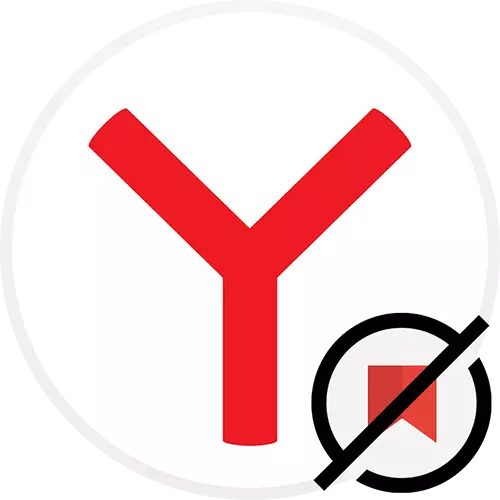
ရွေးချယ်မှု 1 - collections များကိုကဒ်များဖြင့်ဖျက်ခြင်း
ယေးဒစ်၏ဖယ်ရှားရေးအတွက်တောင်းဆိုချက်အရအသုံးပြုသူများသည်လုပ်ဆောင်ချက်များသုံးခုအနက်မှတစ်ခုမှာ - ကဒ်များကိုဖယ်ရှားခြင်း, ပထမအပိုင်းတွင်စုဆောင်းခြင်းကိုဖယ်ရှားရန်ကျွန်ုပ်တို့သုံးသပ်ကြမည်။PC အတွက် browser
ဟုတ်ပါတယ်, သင်ဟာ Yandex အကောင့်အတွက် input တစ်ခုရှိသည့် web browser မှတစ်ဆင့်ဖန်တီးထားသောရွေးချယ်မှုများကိုဖွင့်နိုင်သည်။
- Yandex.bauser အသုံးပြုသူများသည်ညာဘက်လိပ်စာလိုင်းရှိအထူးလိပ်စာလိုင်းရှိအထူးခလုတ်ကိုနှိပ်ခြင်းဖြင့်စုဆောင်းခြင်းကိုလျင်မြန်စွာသွားနိုင်သည်။
- အကယ်. သင်သည်ဤခလုတ်ကိုဖယ်ရှားပါက "menu" ကိုထည့်ပြီး "collections" မှတဆင့်သွားပါ။
- အခြားယုံကြည်သူအတွက်အသုံးပြုသူများသည်များသောအားဖြင့် Yandex ၏ extension ကိုအသုံးပြုကြသည်။ Solkia, site စာမျက်နှာသို့သွားနိုင်သည့်မှတဆင့်။ သို့သော်ဤနည်းလမ်းသည်မသင့်တော်ပါကရှာဖွေရေးအင်ဂျင်သို့မဟုတ်ရုပ်ပုံများကဲ့သို့သော Yandex 0 န်ဆောင်မှုအချို့ကိုဖွင့်ခြင်းအားဖြင့် 0 န်ဆောင်မှုသို့ 0 င်ရောက်နိုင်သည်။ ခလုတ်သည်အောက်ပါမျက်နှာပြင်နှင့်တူပြီးစာမျက်နှာ၏ညာဘက်အောက်ပိုင်းတွင်အမြဲတည်ရှိသည်။ နောက်နည်းတစ်နည်းမှာတိုက်ရိုက်လိပ်စာကိုအသုံးပြုရန်ဖြစ်သည်။
- အဆင့်မြှင့်ထားသော collections ဗားရှင်းတွင်အကူးအပြောင်းအပြောင်းအရွေ့ပြီးနောက်ဖိုင်တွဲများကိုချက်ချင်းပြသပါလိမ့်မည်။ စုဆောင်းမှုကိုလုံးဝဖယ်ရှားရန်ဖိုင်တွဲနှင့်အတူ tile ကိုမောက်စ်ကိုမောက်နှင့်အစက်သုံးခုနှင့်အတူပေါ်လာသည့်ခလုတ်ကိုနှိပ်ပါ။ မီနူးမှ "Delete Collection" ကိုရွေးပါ။
- ၎င်းသည်လုပ်ဆောင်မှုကိုအတည်ပြုရန်သာဖြစ်သည်။
- တိကျသောကဒ်အချို့ကိုဖယ်ရှားရန်သင်သည်ကွဲပြားခြားနားစွာလုပ်ဆောင်နိုင်သည်။ အကယ်. ၎င်းတို့ထဲမှများစွာမရှိသေးပါကဖယ်ရှားရေးကဒ်ကိုဖွင့်ရန်လုံလောက်သည်။ ညာဘက်ခြမ်းရှိအချက်သုံးချက်နှင့်ခလုတ်ကို နှိပ်. သင့်လျော်သောပစ္စည်းကိုရွေးပါ။
- ဤစစ်ဆင်ရေးကိုအချိန်တိုင်းအတည်ပြုရန်လိုအပ်သည်။
- ကဒ်များကိုချက်ချင်းဖယ်ရှားပစ်ပါ။ ဒီလိုလုပ်ဖို့ခဲတံနဲ့ခလုတ်ကိုရှာပါ, အဲဒါကိုနှိပ်ပါ။
- ယခုကဒ်တိုင်းတွင်ထိပ်ရှိဘယ်ဘက်ရှိစက်ဝိုင်းတစ်ခုရှိသည် - ကဒ်ကိုမှတ်သားရန်၎င်းကိုနှိပ်ပါ။ အပိုင်းပိုင်းအနည်းငယ်ရွေးချယ်ခြင်းအားဖြင့်ပြတင်းပေါက်၏ထိပ်ရှိဖျက်ခြင်းခလုတ်ကိုသုံးပါ။
- ဒီလုပ်ဆောင်မှုနှင့်ပတ်သက်။ မေးခွန်းအပေါ်အပြုသဘောဆောင်ဖြေပါ။
- ဘယ်ဘက်အကန့်ကိုအသုံးပြုပြီး Edit Mode ကိုချန်ထားပါ။
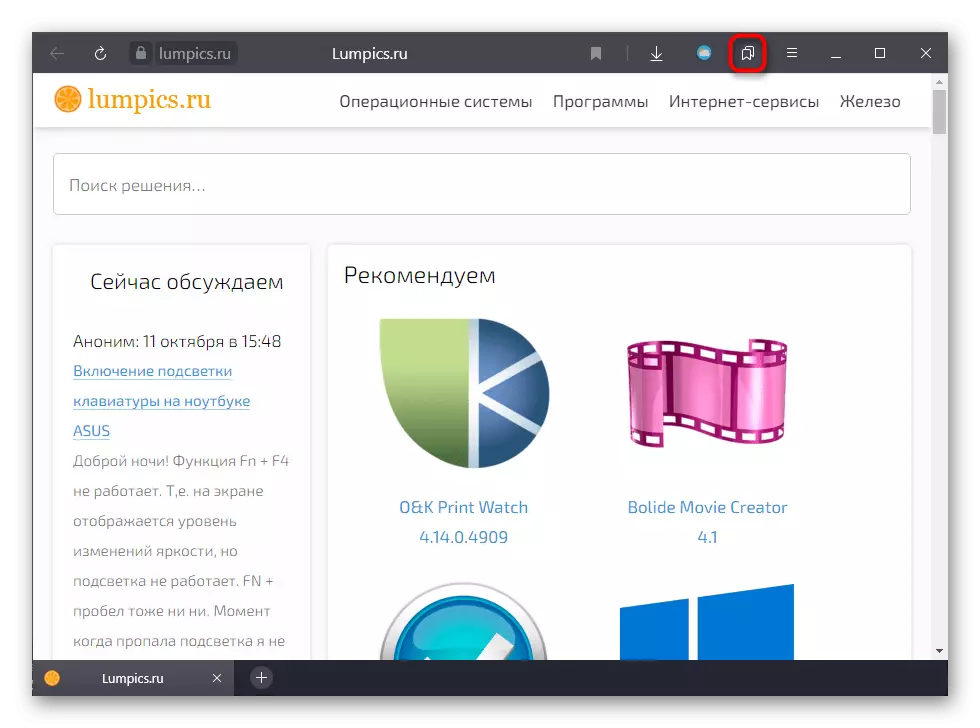
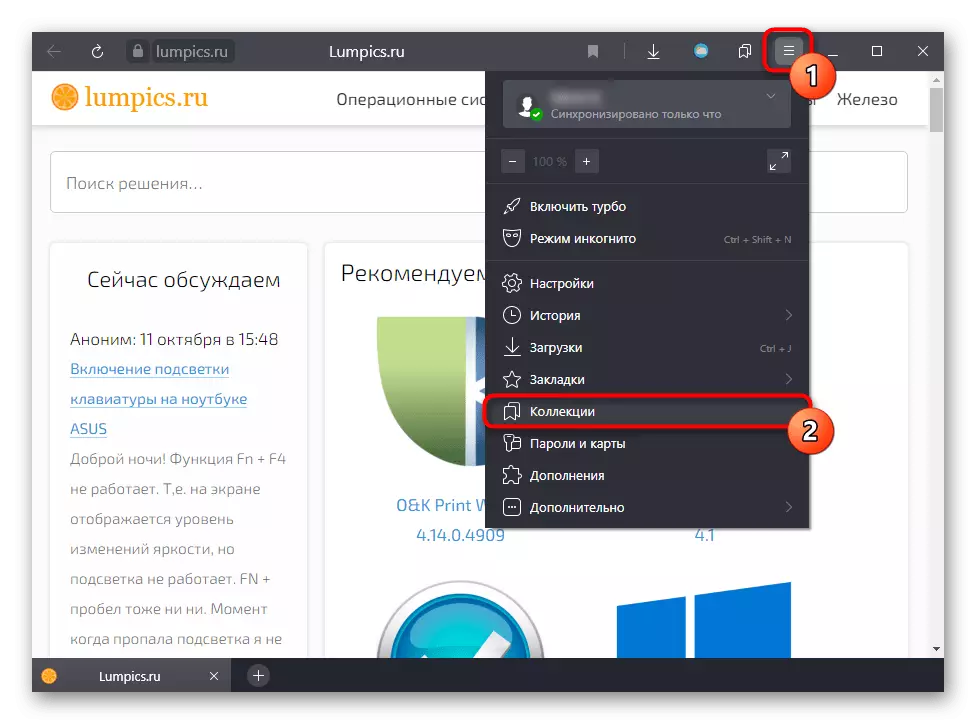
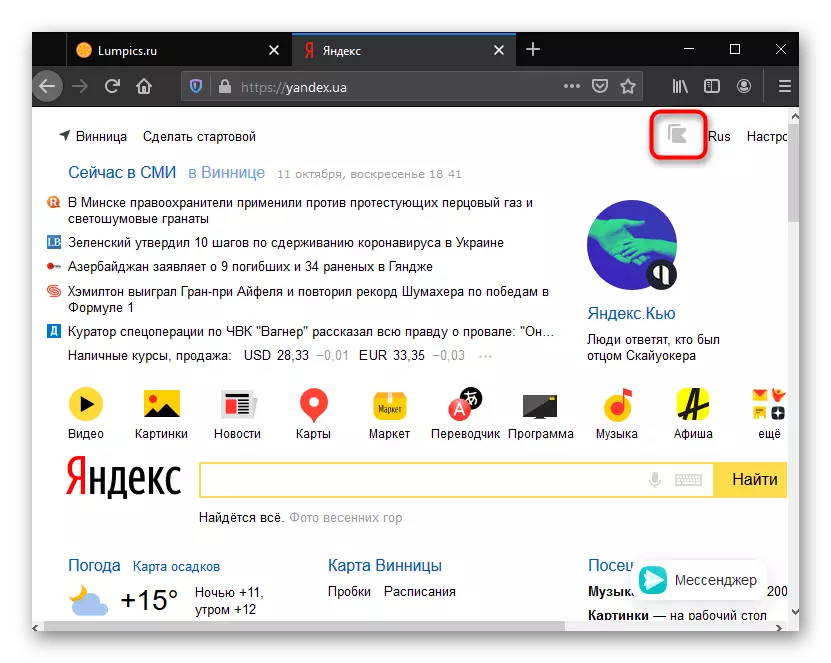
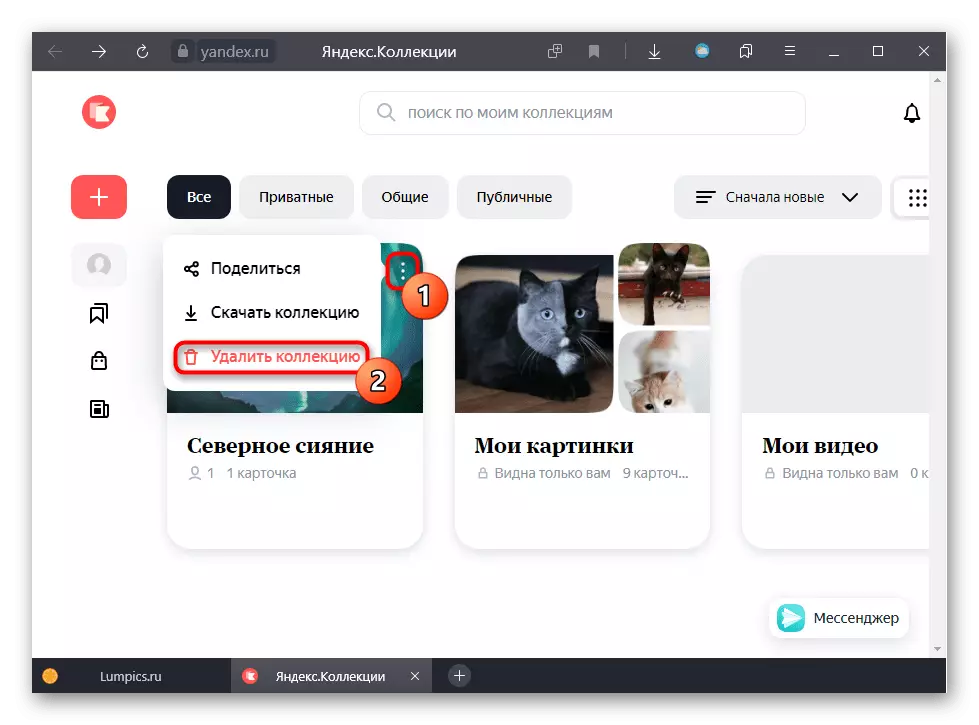

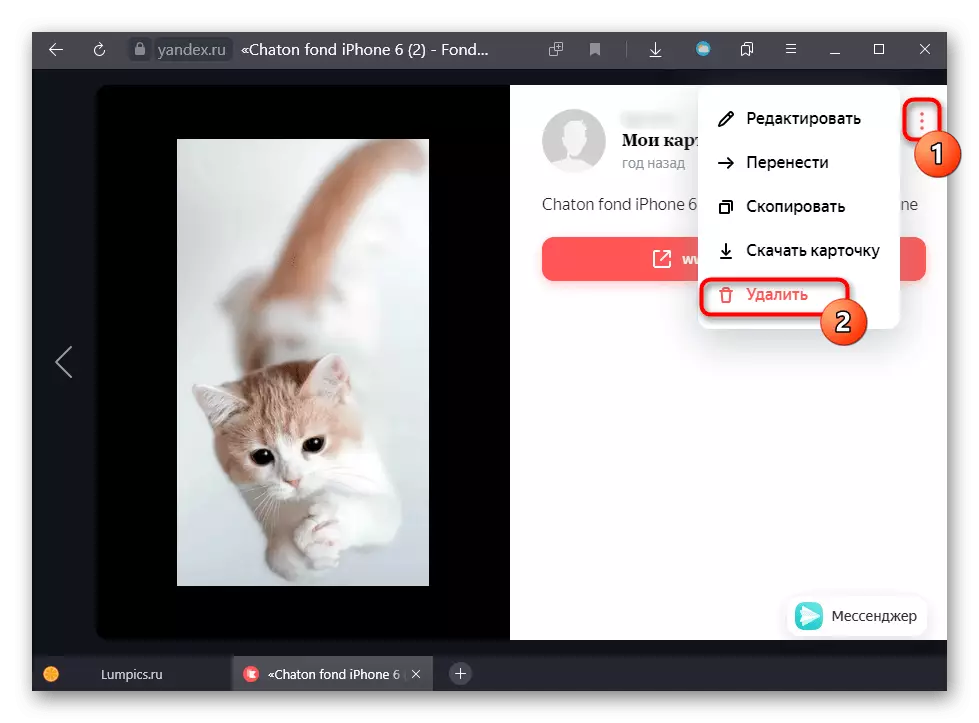
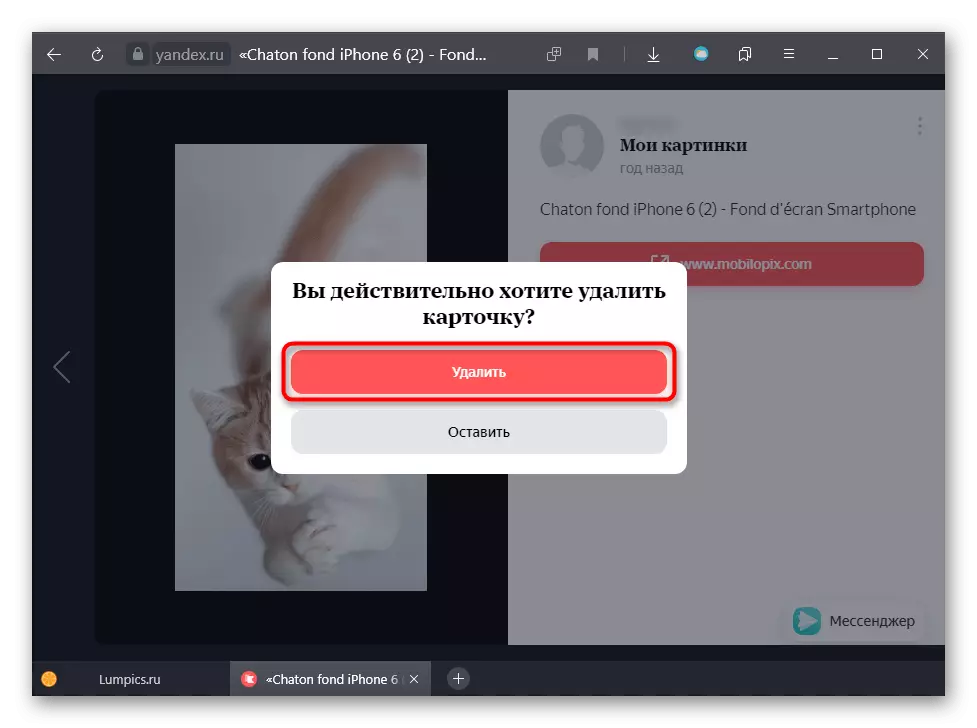
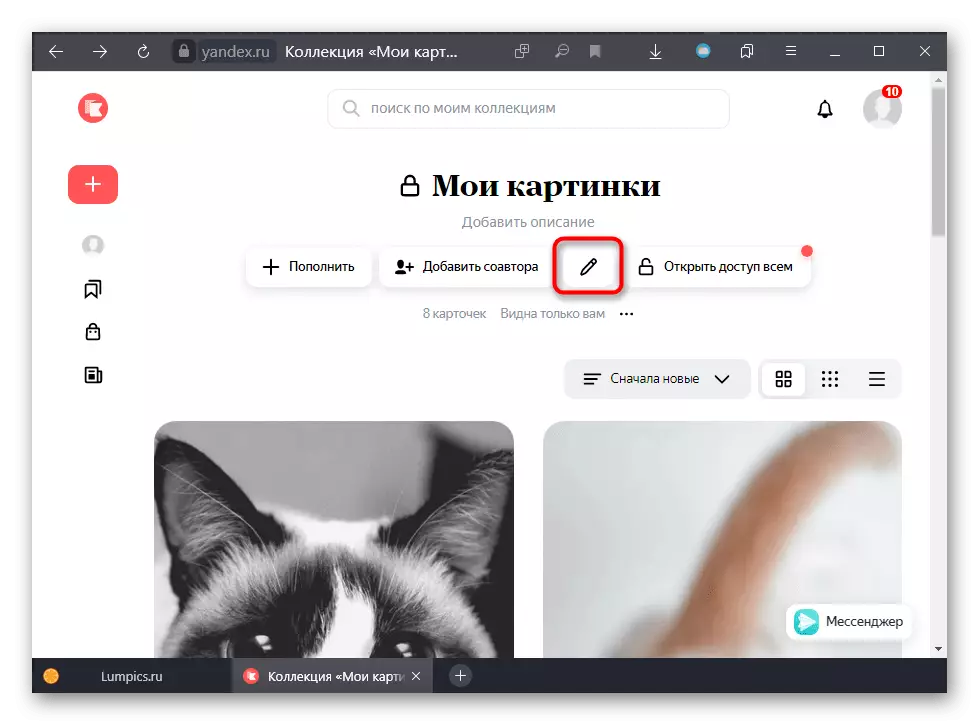
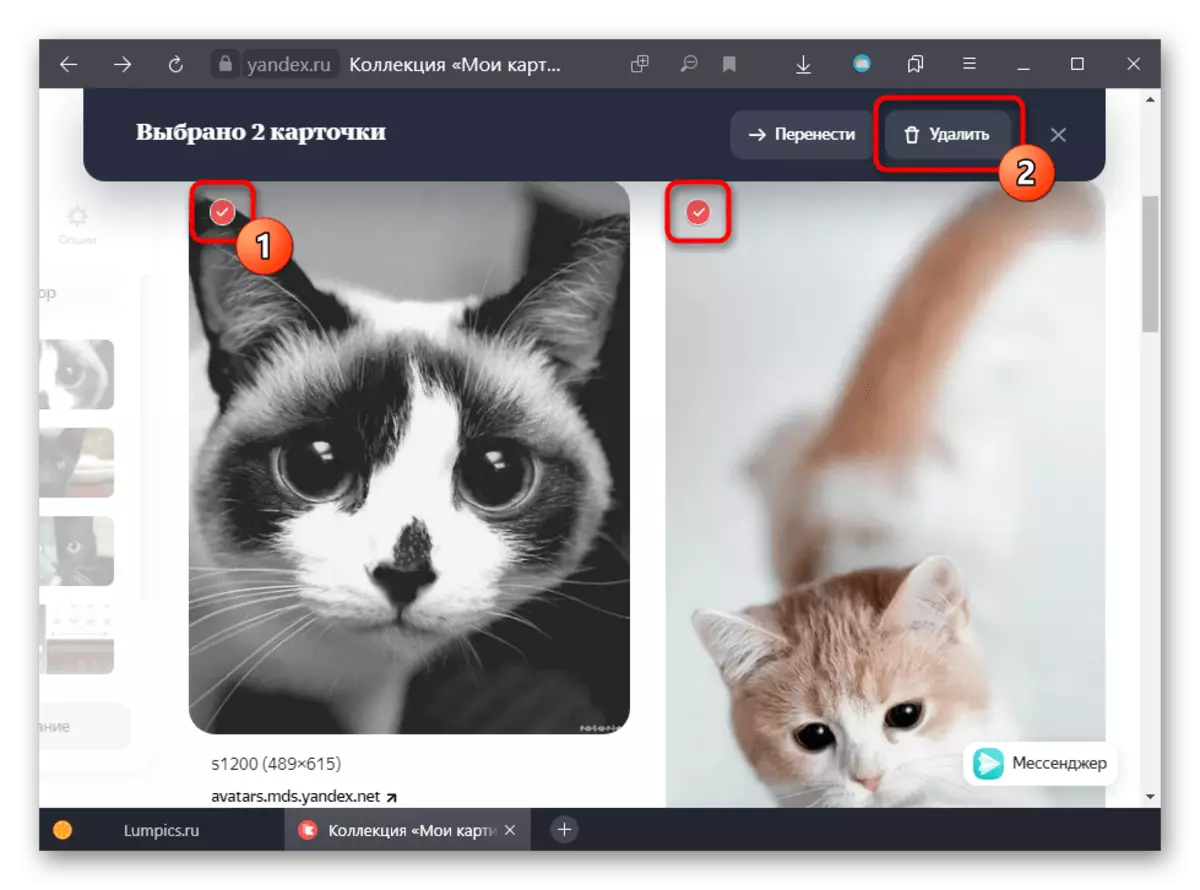
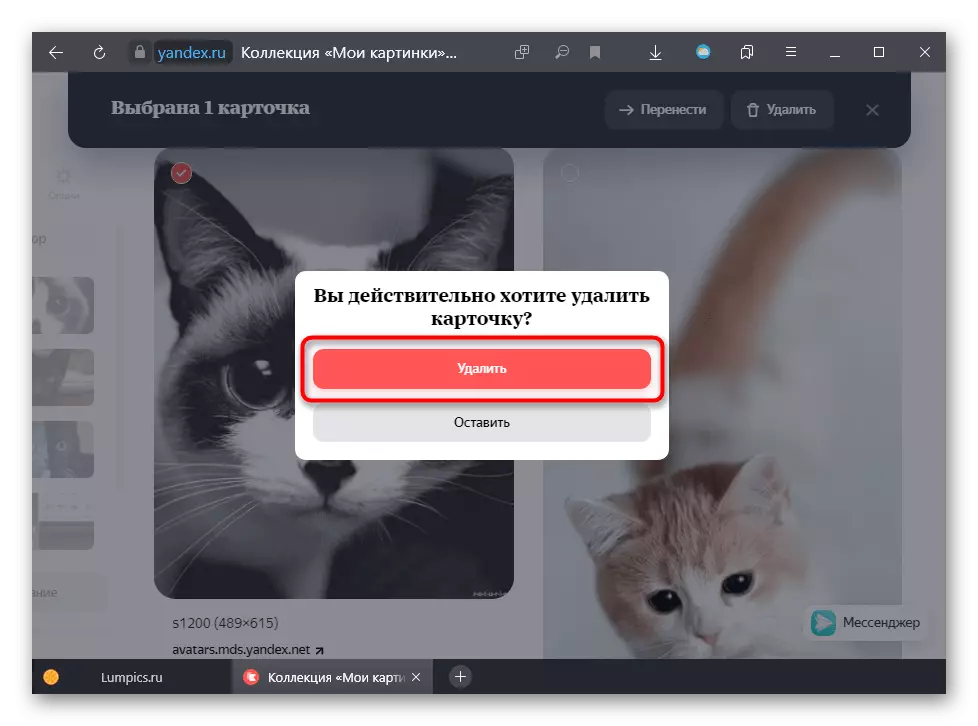
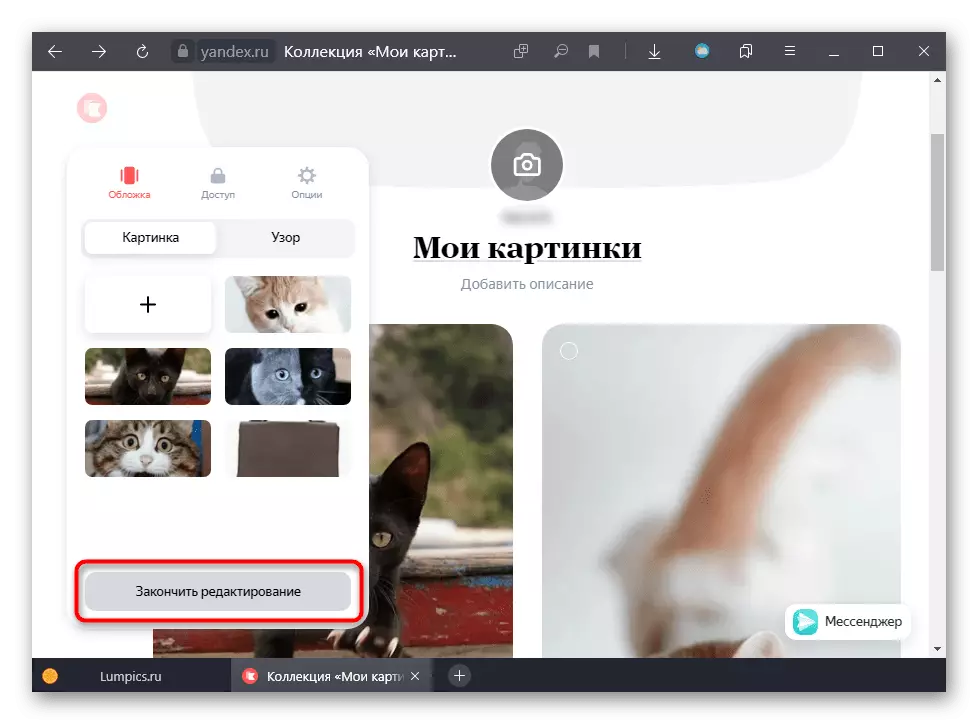
မိုဘိုင်း browser
မိုဘိုင်း browser မှတဆင့် Collection သို့ Collection သို့ကွန်ပျူတာမှကဲ့သို့တူညီသောနည်းဖြင့်ရယူပါ။
Yandex.ollects ၏ web version
သင့်တွင် Yandex.browser မရှိပါကရှာဖွေခြင်းသို့မဟုတ် Yandex.martinki ကိုဖွင့်ပါ။ သို့မဟုတ်တိုက်ရိုက် link ကိုသုံးပါ။
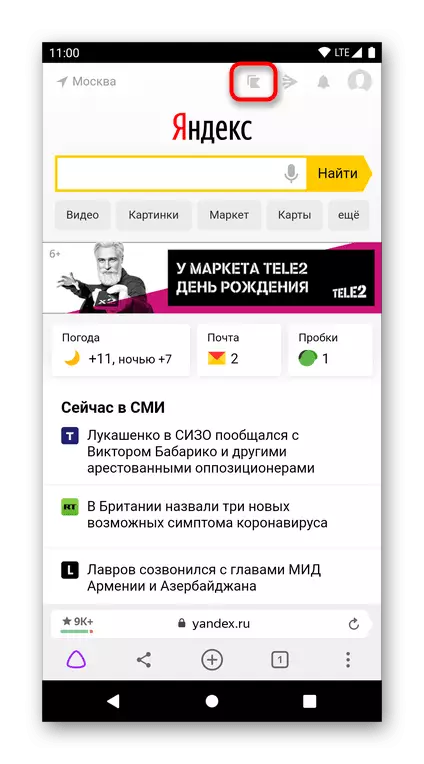
- ကဒ်ပြားများရှိဖိုင်တွဲများအားလုံးကိုချက်ချင်းသုံးပါ 0 န်ဆောင်မှုမီနူးဖြင့်ချက်ချင်းပြသလိမ့်မည်။ လိုချင်သောတစ်ခုနှင့် pop-up menu မှ "Delete Collection" ကိုရွေးပါ။
- ဒီလုပ်ဆောင်ချက်ကိုအတည်ပြုပါ။
- အကယ်. သင်ကဒ်ကိုဖယ်ရှားရန်လိုအပ်ပါက၎င်းကိုအသာပုတ်ပါ, ထို့နောက်ဖိုင်၏ညာဘက်ခြမ်းရှိအချက်သုံးချက်ကိုနှိပ်ပြီးချွေတာမှုကိုဖျက်ပစ်ပါ။
- ခဲတံဖြင့်ခလုတ်ကိုထိခြင်းဖြင့်ချွေတာသူများစွာကိုတစ်ပြိုင်နက်တည်းဖယ်ရှားနိုင်သည်။
- သင်ဖယ်ရှားပစ်လိုသည့်ထိုဓါတ်ပုံများကိုသတ်မှတ်ပါ။
- ဒီလုပ်ဆောင်ချက်ကိုအတည်ပြုပါ။
- ကဒ်ပြားသုံးခုရှိသည့်အစက် (3) ခုပါသော 0 န်ဆောင်မှုခလုတ်ကိုနှိပ်ခြင်းအားဖြင့်သင်ရွေးချယ်နိုင်သည်။
- ပုံများစွာကိုရွေးချယ်ပါ, ပြီးနောက်သူတို့ကိုဖယ်ရှားပါ။
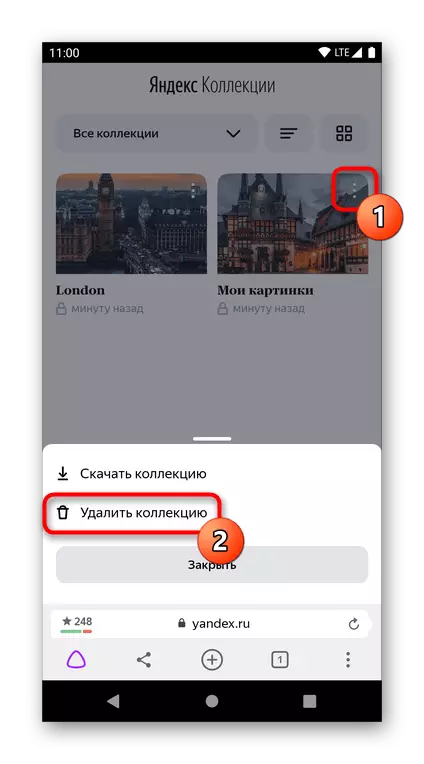
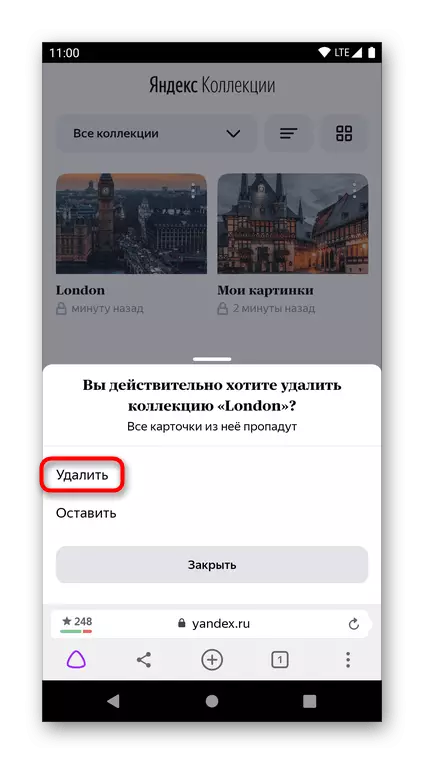
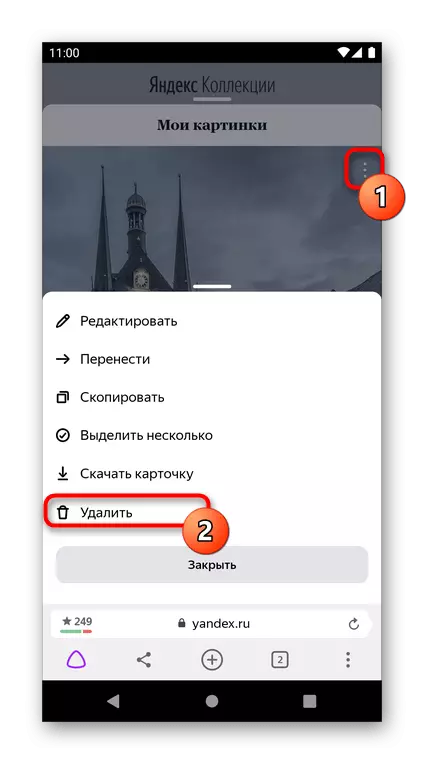
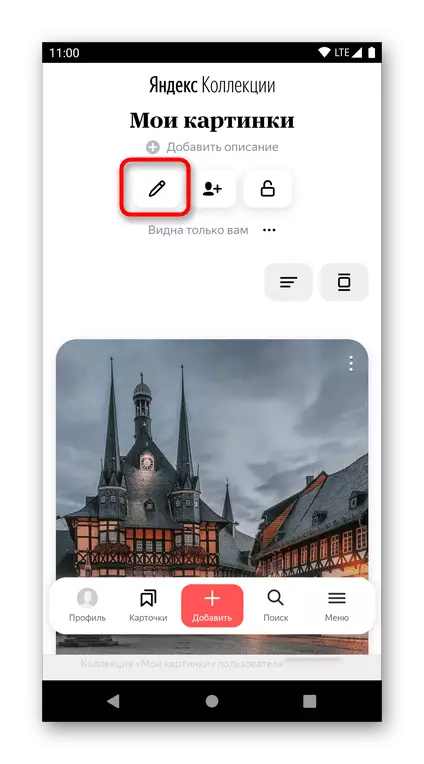
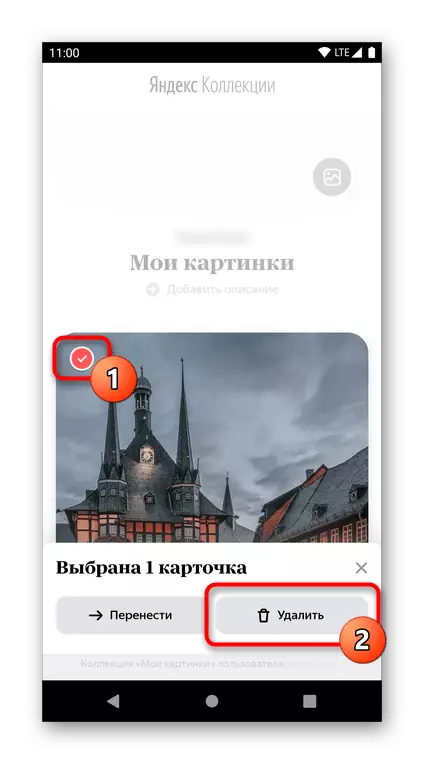
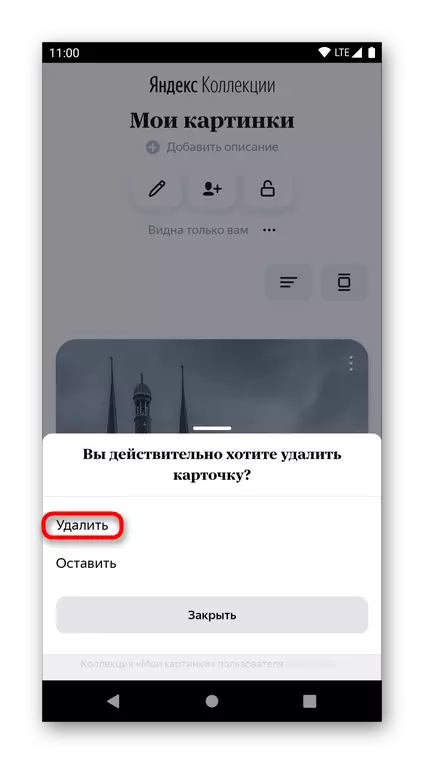

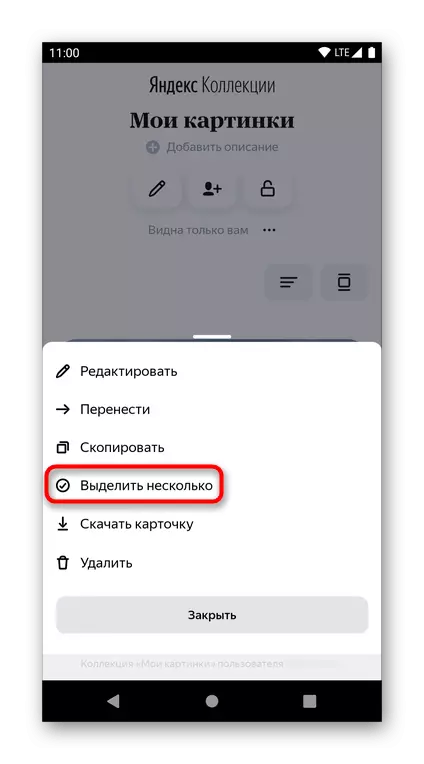
Mobile Yandex.Browser
- တူညီသောကုမ္ပဏီမှ 0 က်ဘ်ဘရောက်ဇာအသုံးပြုသူများသည် 0 က်ဘ်ဆိုက်ကိုဖွင့်နိုင်သည်။ ထိုမှနေသူတို့ကကြယ်ပွင့်နှင့်မှတ်သားထားသောအပိုင်းကိုသွားရန်နှင့် "collection များ" tab ကိုပြောင်းရန်လိုအပ်သည်။
- ဤနေရာမှဤနေရာမှသင်နောက်ဆုံးဖန်တီးထားသောတိပ်ခွေစုဆောင်းမှုကိုသုံးချက်ခလုတ်ဖြင့်ဖျက်နိုင်သည်။
- ဤအတွက်အခါတိုင်းသင်စစ်ဆင်ရေးအတည်ပြုရန်လိုအပ်ပါတယ်။
- အကယ်. သင်သည်အပြည့်အ 0 ကျသောစာမျက်နှာတစ်ခုဖွင့်ပါက (Go Button ") ဖယ်ရှားခြင်းညွှန်ကြားချက်သည်အတိအကျအတူတူပင်ဖြစ်လိမ့်မည်။
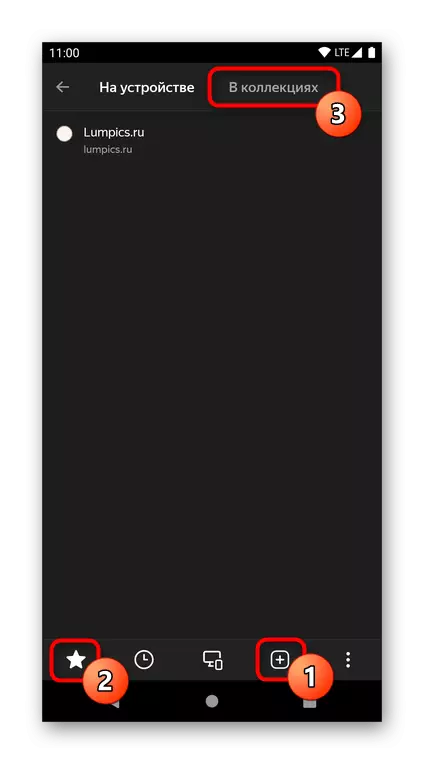

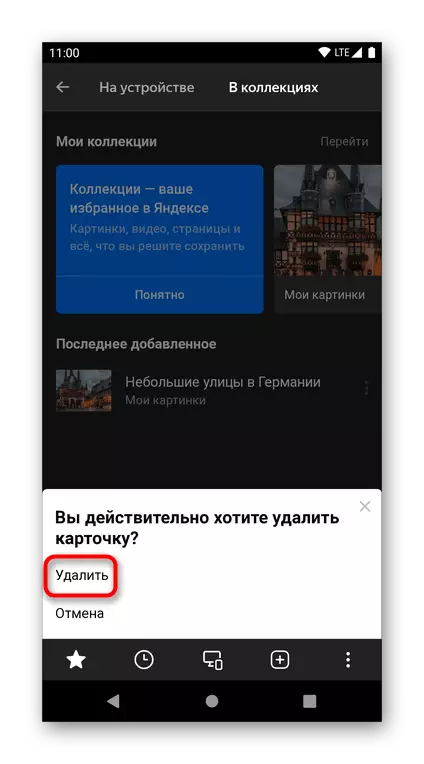
Mobile Application Yandex ။
Yandex လျှောက်လွှာသည်၎င်း၏ interface တွင်စမတ်ဖုန်းများအတွက်ဝဘ်ဗစ်ဗားနှင့်မတူပါ။
- ဤ 0 န်ဆောင်မှုကိုမီနူးတွင်ထည့်သွင်းထားသည်။ ခလုတ်သည်အောက်ခြေ panel ၏ညာဘက်ခြမ်းတွင်တည်ရှိသည်။
- ဤနေရာတွင် "collections" ကိုရွေး။ Yandex ၏ဝဘ်ဗစ်ဗားအတွက်ညွှန်ကြားချက်များမှတူညီသောလုပ်ရပ်များကိုလုပ်ဆောင်ပါ။ Solktiy ။
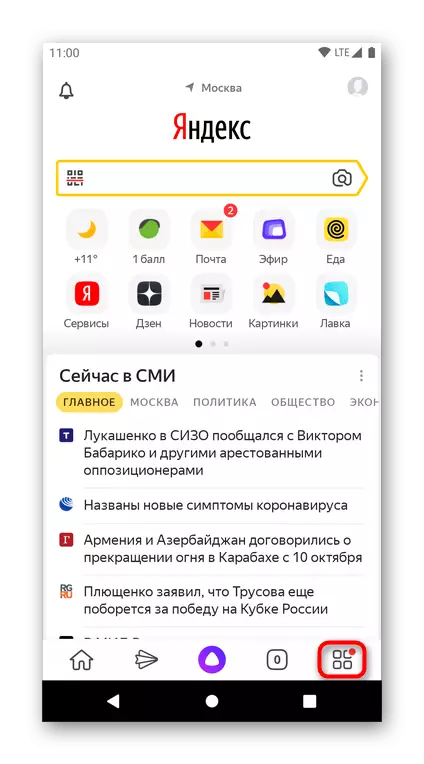

ရွေးချယ်မှု 2 - စုဆောင်းခြင်းခလုတ်ကိုဖျက်ပါ
0 န်ဆောင်မှု၏ဖော်ပြချက်ကိုဖယ်ရှားပစ်ပါ။ Browser ၏မိုဘိုင်းဗားရှင်းတွင်ဤလုပ်ဆောင်ချက်မှလျှောက်လွှာတွင်ဖယ်ရှားရန်မဖြစ်နိုင်ပါ။
- ၎င်းကို right-click control panel ကိုနှိပ်ခြင်းဖြင့်ခလုတ်ကို ဖျက်. "yandex.collects ၏ချိန်ညှိချက်များ" သို့လှည့်ခြင်းဖြင့်သင်ဖျက်နိုင်သည်။
- အကယ်. ခလုတ်များသည်မပါပါကဓာတ်ပုံများ / ဗွီဒီယို / ဗီဒီယိုအိုင်ကွန်များကိုဖိုင်များပေါ်တွင်ပြသထားပြီး "Settings" ကို ဖြတ်. "yandex.collects" ပိတ်ပင်တားဆီးမှုကိုရှာပါ။ သင်၏သမ္မာသတိရှိရှိဆက်တင်များကိုသတ်မှတ်ပါ။ ပုံတွင်မှန်ကန်စွာနှိပ်သည့်အခြေအနေတွင် context menu မှ collection menu မှ collection များပါသည့် collection များကိုဖယ်ရှားပေးလိမ့်မည်မဟုတ်ကြောင်းစဉ်းစားပါ။
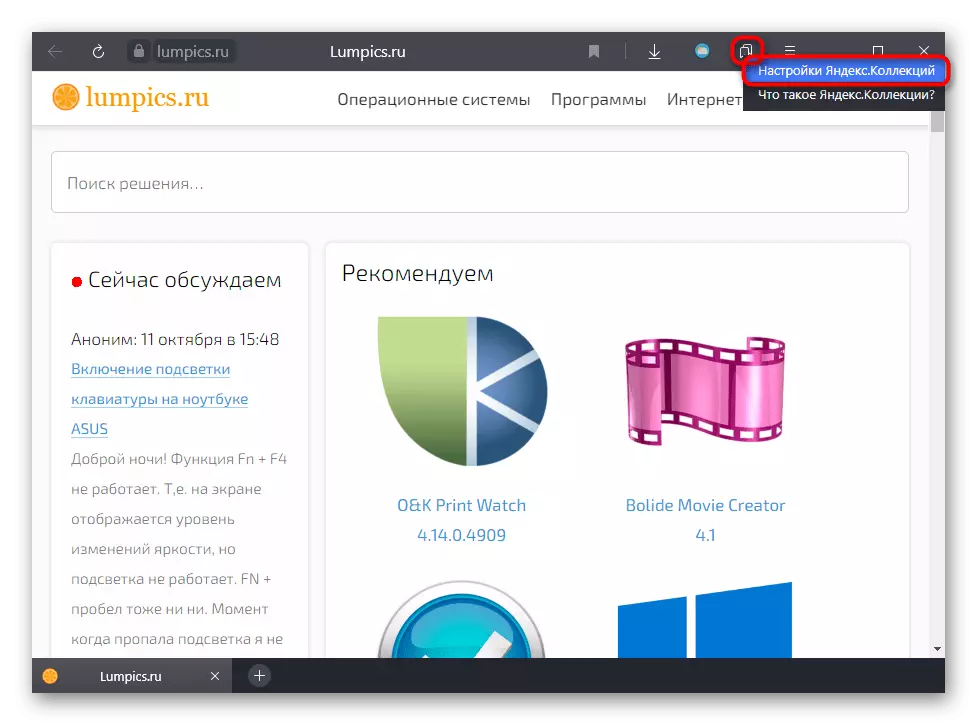

option ကို 3 - Yandex.OLLEX တိုးချဲ့ခြင်းကိုဖယ်ရှားခြင်း
ယခင်ကစုဆောင်းခြင်းကိုဖန်တီးရန် extension ကိုယခင်ကအသုံးပြုသူများသည်၎င်းကို၎င်း၏ဝဘ်ဘရောက်ဇာမှအလွယ်တကူဖယ်ရှားနိုင်သည်။ ဤဖြစ်စဉ်သည်သင် browser ထဲသို့သင်ထည့်ထားသောအခြား extension ကိုဖယ်ရှားခြင်းနှင့်မတူပါ။ ဤလုပ်ဆောင်မှုကိုတစ်ခါမျှမဖြတ်သန်းသူများအတွက်ကျွန်ုပ်တို့၏အကြောင်းအရာအလိုက်ဆောင်းပါးများသည်ညွှန်ကြားချက်ဖြင့်စာမျက်နှာသို့သွားရန်သင်အသုံးပြုသောပရိုဂရမ်၏အမည်ကိုနှိပ်ပါ။
Read more: Google Chrome / Opera ရှိ extension များကိုဖျက်ခြင်း
Yandex.baUsuser မှဖယ်ရှားခြင်းသည်စုဆောင်းခြင်းကိုဖယ်ရှားရန်အတွက်နားလည်မှုသည်အလုပ်မလုပ်ပါ။ ဤကိစ္စတွင်ဤကိစ္စတွင် 0 န်ဆောင်မှုကိုထည့်သွင်းထားသည်။
